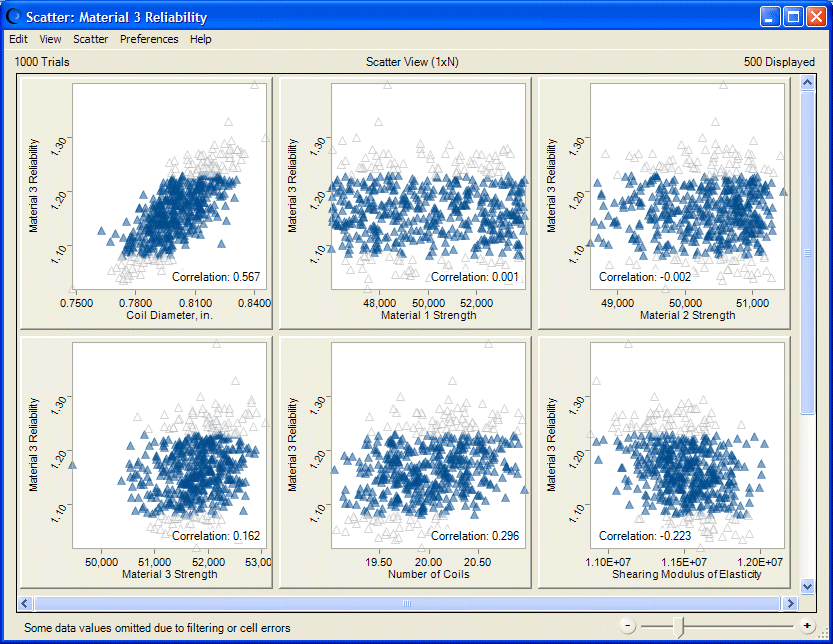L'onglet Filtre de la boîte de dialogue Préférences de prévision permet d'inclure et d'exclure des plages spécifiques dans les graphiques de prévision (« Onglet Filtre”). Si vous incluez une prévision filtrée dans un graphique à nuages de points, vous pouvez afficher ou masquer les points filtrés dans le graphique.
 Pour modifier ce paramètre, procédez comme suit :
Pour modifier ce paramètre, procédez comme suit :
Ouvrez le graphique à nuages de points et sélectionnez Préférences, puis Graphique.
Cliquez sur l'onglet Type de graphique.
Activez ou désactivez l'option Afficher les points filtrés pour afficher ou masquer les points filtrés, respectivement.
Cliquez sur OK.
Par défaut, dans les graphiques à nuages de points, les points filtrés apparaissent sous forme de points ou de symboles très clairs (grisés).
La Figure 7.15 illustre les mêmes données que la Figure 7.12, sauf que la fiabilité du matériau 3 a été filtrée pour inclure uniquement les valeurs comprises entre 1,08 et 1,23. Les données exclues apparaissent sous forme de triangles très clairs, alors que les données incluses sont représentées normalement (dans ce cas, par des triangles bleus transparents de taille 4).